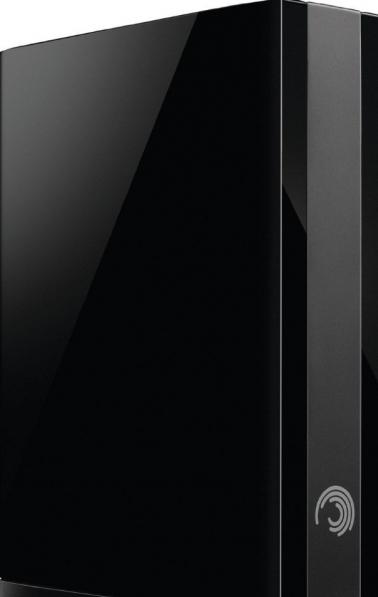TestDisk: instrukcijas datu atgūšanai
Dažreiz tas notiek, ka vīruss vai kļūdalietotājs izveido kļūdu dažādās cietā diska sadaļās. Ir arī gadījums, ka sāknēšanas sektors vai MBR ir bojāts, mēģinot atjaunot starpsienas. Tas var notikt arī ar ārēju disku. Lai to novērstu, jums ir nepieciešama TestDisk programma. Instrukcija apraksta datu un nodalījumu atgūšanu, izmantojot programmu detalizēti. Šis pieteikums palīdz novērst kļūdas un kļūmes.

TestDisk ir spēcīgs bezmaksas lietderībadatu atgūšana. Pirmkārt, šī lietojumprogramma ir paredzēta, lai atgūtu zaudētās starpsienas un / vai labotu nelasāmus diskus, ja šos darbības traucējumus izraisa programmatūras darbības traucējumi, daži vīrusi vai lietotāja kļūda (piemēram, nejauši izdzēšot partition tabulu).
Kāds ir šis rīks?
TestDisk ir brīvi pieejams un noderīgsprogrammu, kas liek BIOS (DOS / Win9x) vai OS (Linux, FreeBSD) atrast cieto disku un to īpašības (LBA lielumu un CHS ģeometrijas). Pieteikums ātri pārbauda jūsu diska struktūru un salīdzina to ar nodalīšanas tabulu ievades kļūdām. Ja starpsienu tabulai ir ievades kļūdas, TestDisk var tos atjaunot. Tas nebūs ļoti grūti. Ja nav nodalījumi vai parādās pilnīgi tukša galda, lietderība var meklēt trūkstošo objektus un izveidot jaunu tabulu, un pat jaunu MBR, ja nepieciešams.
Kā tas darbojas?
Tomēr TestDisk instrukcijā pieņemts,ka lietotājs var veikt dažus pielāgojumus un uzlabot programmu. Piemēram, skenēšanas laikā ir redzams saraksts ar iespējamām starpsienām un izvēlieties vienu vai vairākus, kas tika izmantoti tieši pirms diska apstādināšanas, vai tas tika (un) zaudēts (-i). Dažos gadījumos, jo īpaši pēc detalizētas meklēšanas pazaudēto vienumu sākšanas, TestDisk var parādīt atkal izdzēstos un pārrakstītos datus.

TestDisk skaidro instrukciju rokasgrāmatāDarbības iespējas ar programmatūru iesācējiem un progresīviem lietotājiem. Tiem, kas par datu atgūšanas metodēm maz vai nemaz nezina, komandrindas, pieteikšanās un atkļūdošanas parametrus var izmantot, lai savāktu detalizētu informāciju par neizlaižamu disku, pēc tam tos var nosūtīt tehniskajam atbalstam, lai veiktu turpmāku analīzi. Savukārt lietotājiem, kuri ir iepazinušies ar šādām procedūrām, būtu jāatrod TestDisk (instrukcija, kas viņiem ir ārkārtīgi vienkārša), kas ir ērts rīks, veicot ātru atkopšanu.
Kāda veida datus ar pakalpojumu sniedzējs strādā?
TestDisk var atrast zaudētās starpsienas visām failu sistēmām, kas uzskaitītas zemāk:
- BeFS (BeOS);
- Cramfs (saspiestā failu sistēma);
- HFS un HFS + (hierarhiska failu sistēma);
- JFS, IBM;
- Linux Ext2 un Ext3;
- RAID 1;
- RAID 4;
- RAID 5;
- RAID 6;
- DOS / Windows FAT12, FAT16 un FAT32;
- Linux mijmaiņas (1. un 2. versija);
- LVM un LVM2, Linux (loģiskais apjoma pārvaldnieks);
- Mac partition map;
- NTFS (Windows NT / 2K / XP / 2003);
- Linux Raid;
- Sun Solaris i386 (diska marķējums);
- Unix, failu sistēma UFS un UFS2 (Sun / BSD);
- XFS, SGI (žurnāla failu sistēma).
TestDisk - instrukcija vai kā izmantot šo lietderību?
Tātad, kā jau minēts, TestDisk ir spēcīgsbrīvi izplatīta datu atjaunošanas programma, kuras galvenais mērķis ir atgūt zaudētos starpsienas, kā arī padarīt atkal bootajam diskos atkārtotus. Tas nav nepieciešams instalēt un to var palaist no USB zibatmiņas vai DVD diska.

Labākais veids, kā izmantot TestDisk programmuir tā lejupielāde no DVD uz USB zibatmiņu. Tādā veidā jūs varat pārbaudīt visus nodalījumus cietajā diskā, ja galvenais boot ieraksts ir bojāts. Pēc tam jūs varat uzsākt nepieciešamās komandas, lai labotu atzīmi. Jāpatur prātā, ka TestDisk pilnībā balstās uz komandrindas saskarni. Programmai nav grafiskā lietotāja saskarne. Pat šīs jaunākās lietderības versijas netiek papildinātas ar šo funkciju, pat TestDisk 7.1 komandā tiek pieņemts tikai darbs komandrindā.
Lietderības iespējas
Jūs varētu salīdzināt programmu ar EASEUS PartitionRecovery, bet TestDisk ļauj jums nedaudz vairāk. Tas var veikt:
- Starpsienu galda kļūdu labošana.
- Atjaunot izdzēstās starpsienas.
- Atjaunot sāknēšanas sektorus.
- Tabulu failu atlase (FAT).
- NTFS boot sektora dublējumkopiju izveide un atjaunošana.
- Atgūt zaudētos failus jebkura veida nodalījumā.
Lai izmantotu programmu, jums vajag dažaspieredze, jo ir nepieciešams saprast datus, kas redzami uz ekrāna. Kaut arī kontekstuālā palīdzība joprojām ir pieejama, tikai pieredzējuši datoru lietotāji var saprast visu, nepaspiežot. Lielākajai daļai jūs, iespējams, būs nepieciešama detalizēta TestDisk 7.0 instrukcija.

Kā lejupielādēt utilītu un sākt strādāt ar to?
Pēc TestDisk iekraušanas ir jāizņem noņemšanafailu jebkurā vietā, kas jums ir ērta. Tā kā viss arhīva saturs atrodas tajā pašā vietā, jums nav jāuztraucas par failu kopēšanu Windows mapē vai mapē System32. Šādas darbības nav nepieciešamas. Šis ir pilnīgs portatīvais rīks, tāpēc to var kopēt uz noņemamā diska, un pēc tam tas tiek izmantots, lai novērstu un labotu sāknēšanas ierakstus vai atjaunotu trūkstošos datus no cietajiem diskiem.
Kad visi faili ir pieejami lokāli,jums ir nepieciešams dubultklikšķi uz testdisk_win.exe, lai sāktu lietot programmu. Papildu norādījumi TestDisk 7,0 būs atkarīgi no tā, kādas darbības vēlaties veikt.

Izmantojot TestDisk, lai atjaunotu starpsienas
Kad palaižat TestDisk, tas tiek atvērtsDOS logs. Pirmajā ekrānā tiek parādīts jautājums, vai vēlaties izveidot jaunu žurnāla failu, pievienot to esošajam žurnāla failam vai izlaist žurnāla faila ierakstu. Ir ieteicams izvēlēties pirmo opciju, jo tā saglabās jaunāko informāciju. Atcerieties, ka, izmantojot bulttaustiņus, jābrauc pa opcijām un izvēlieties vajadzīgo parametru, izmantojot taustiņu Enter.
Kad esat izvēlējies izveidot jaunu failuotrajā ekrānā parādīsies opciju saraksts, kurā jūs varat izvēlēties cietā diska formātu. Ja jūs izmantojat datoru ar Windows, atlasiet Intel un pēc tam nospiediet taustiņu Enter.
Attiecībā uz citu operētājsistēmu TestDisk (Linux) instrukcija ir vienkāršāka un intuitīvāka.
Trešajā ekrānā izvēlieties "Analizēt cietā diska nodalījumus". Tas aizņems zināmu laiku atkarībā no datorā pieejamo vienību skaita un katra jaudas.

Parādītajiem rezultātiem jāatbilstKonfigurācija, kas tika norādīta, veidojot diskus: pamata, paplašināta un loģiska. Ja redzat kaut ko pazudušu, varat izvēlēties QuickSearch. Tas atgriezīs trūkstošās "starpsienas". Tad jums jāizvēlas salauztas sadaļas un noklikšķiniet uz Saglabāt, lai saglabātu nodalījumu.
TestDisk - instrukcijas zaudēto datu atgūšanai
Lai atgūtu zaudētos datus,nevis "analizēt cietā diska nodalījumus", nevis "Advanced". TestDisk 7 (instrukcija, kas sniegta šeit) skenēs nākamajā logā izvēlēto sadaļu un atgriezīs failu nosaukumus. Lai failu atjaunotu, atlasiet to, izmantojot bulttaustiņus, un nospiediet C. Jums tiks piedāvāts izvēlēties galamērķi. Jūs izvēlaties galamērķi, kurā jāreģistrē trūkstošie faili. Kad atjaunošana ir pabeigta, dodieties uz Iziet, izmantojot bulttaustiņus, un nospiediet taustiņu Enter, lai izietu no programmas. Tādējādi programmā TestDisk atkopšanas instrukcija ir ļoti vienkārša, kā jūs varat redzēt.

Kādus secinājumus var izdarīt?
Instruments ir piemērots visiem uzskaitītajiem mērķiemiepriekš: nodalījuma atgūšana, nodalījuma fiksēšana un sāknēšanas ieraksti, failu atjaunošana utt. Tomēr TestDisk lietderības saskarne (izejmateriāla instrukcija) ir pārāk sarežģīta tiem, kas nav pārāk informēti par problēmu novēršanu. Profesionāļiem šis rīks ir ļoti ērts un ieteicams visos gadījumos, it īpaši viegli, ka šī programma, šķiet, ir Linux lietotājiem. Personām, kas nav pieredzējuši lietotāji, ir plaša dokumentācija, pieejami ekrānuzņēmumi utt.
Tomēr es ieteiktu šo programmukatrs lietotājs var sasniegt tikai tad, ja pieejamā labi ilustrēts ceļvedis TestDisk 6.14 (un jaunākas versijas). Tas ir saistīts ar faktu, ka komandrindas saskarne dažiem var būt mulsinoša.
Ir arī vērts atzīmēt, ka TestDisk biežiTas ir minēts kopā ar PhotoRec rīku. Tie ir dažādi komunālie pakalpojumi, bet starp tiem ir līdzīga. PhotoRec ir programma, kas paredzēta, lai atgūtu zaudētos attēlus no digitālās kameras atmiņas, kā arī zaudētos failus, ieskaitot videoklipus, dokumentus un arhīvus no cietajiem diskiem un kompaktdisku nesējiem. Šis rīks ignorē failu sistēmu un darbojas, pamatojoties uz sākotnējiem datiem, tāpēc tā darbosies arī tad, ja tā ir slikti bojāta vai formatēta.
Atgūtos failus parādīsiesKatalogs, kurā izmantojat programmu PhotoRec. Lietderība ir pieejama bez maksas un ir atvērtā koda, multiplatformas lietojumprogramma, kas tiek izplatīta saskaņā ar GNU Publisko licenci. PhotoRec ir TestDisk programmas pavadonis, un tas ir iekļauts tā lejupielādē.
</ p>